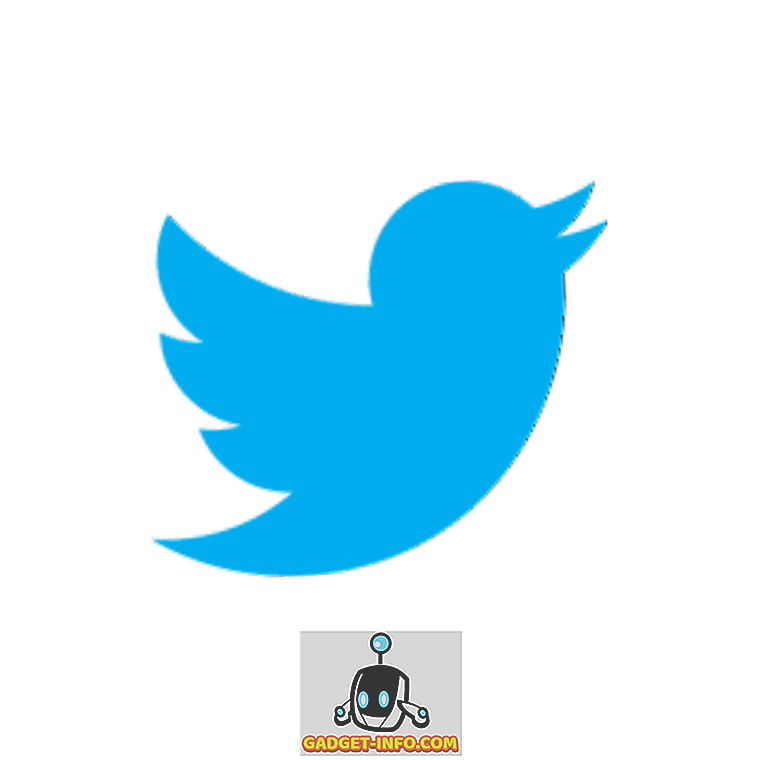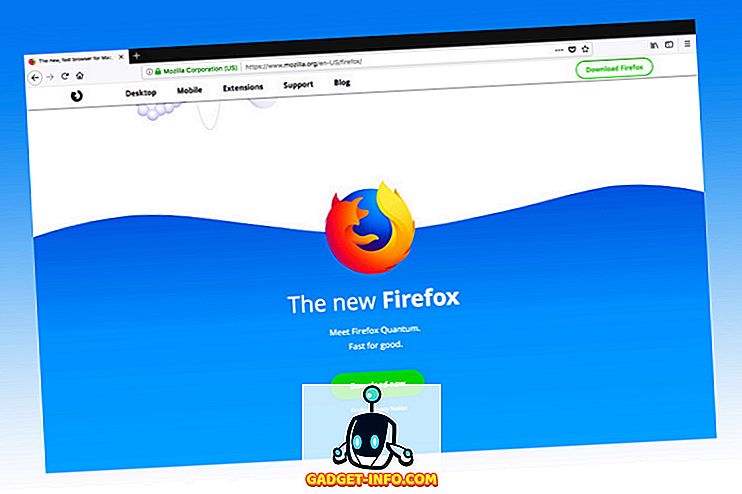Android 7.0 Nougat은 Google의 모바일 플랫폼에 여러 가지 멋진 기능을 추가했지만 가장 주목할만한 기능은 멀티 윈도우 일명 분할 화면 멀티 태스킹 기능입니다. 다중 창은 확실히 Android에서 멀티 태스킹하는 방식을 개선합니다. 두 개의 앱을 나란히 실행할 수있는 기능을 제공하기 때문입니다. 이 기능은 매우 편리하지만 우리는 Windows 나 macOS와 같이 자유형 플로팅 윈도우를 서로 겹쳐서 실행할 수있는보다 상세한 멀티 태스킹 솔루션을 정말로 기대했습니다. 분명히, 구글은 실제로 그러한 복잡한 멀티 태스킹 솔루션을 개발하고 있었으며 Nougat 코드에 포함되어있었습니다. 글쎄요, 좋은 소식은 Android Nougat에서 자유형 멀티 윈도우 모드 를 활성화 하는 방법이 있다는 것입니다 . 방법은 다음과 같습니다.
1. Android Nougat에서 스마트 폰 또는 태블릿을 실행하고 설정 -> 개발자 옵션으로 넘어갑니다. 여기에서 끝까지 스크롤하고 " 액티비티의 크기를 조정할 수있는 "이라는 옵션을 활성화하십시오.
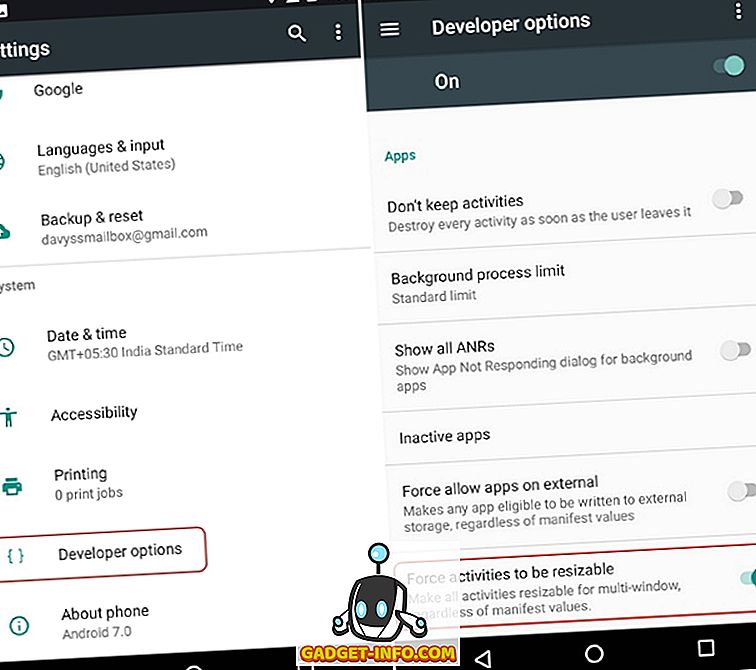
참고 : 사람들이 알지 못하는 경우 설정 -> 전화 정보로 이동하여 "빌드 번호"를 7 번 두드려 "개발자 옵션"을 활성화 할 수 있습니다.
2. 완료되면 장치를 다시 시작하십시오 . 기기가 부팅 된 후 Play 스토어로 이동하여 작업 표시 줄 앱 (인앱 구매이 무료)을 설치합니다.
3. 앱을 설치 한 후 시작 하고 홈페이지 하단으로 스크롤 한 다음 '자유형 창 지원'을 사용하도록 설정 합니다. 그런 다음 상단의 토글을 통해 작업 표시 줄 을 활성화 하십시오. 그런 다음 인터페이스의 왼쪽 하단에 서랍 아이콘이 표시됩니다.
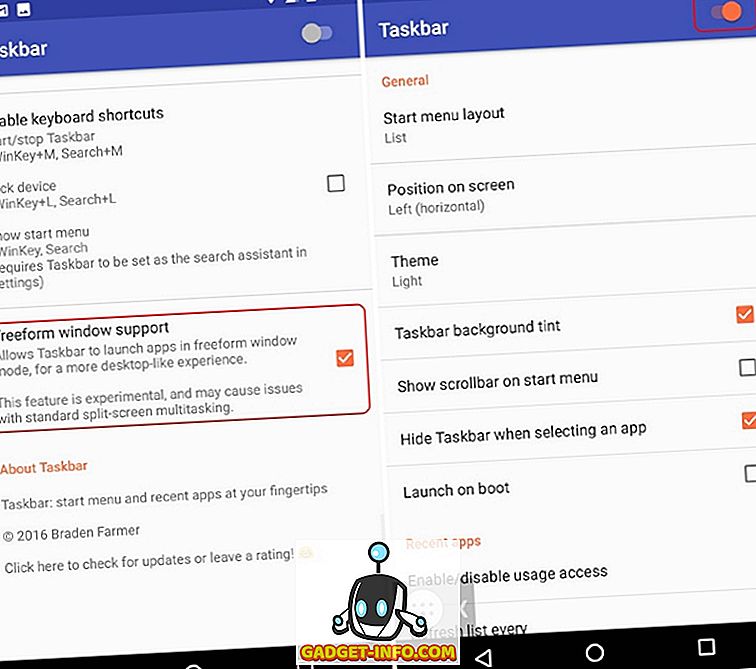
4. 그 후, 최근 일명 멀티 태스킹 버튼을 탭하고 " 모두 지우기 "버튼을 통해 모든 앱을 지 웁니다.
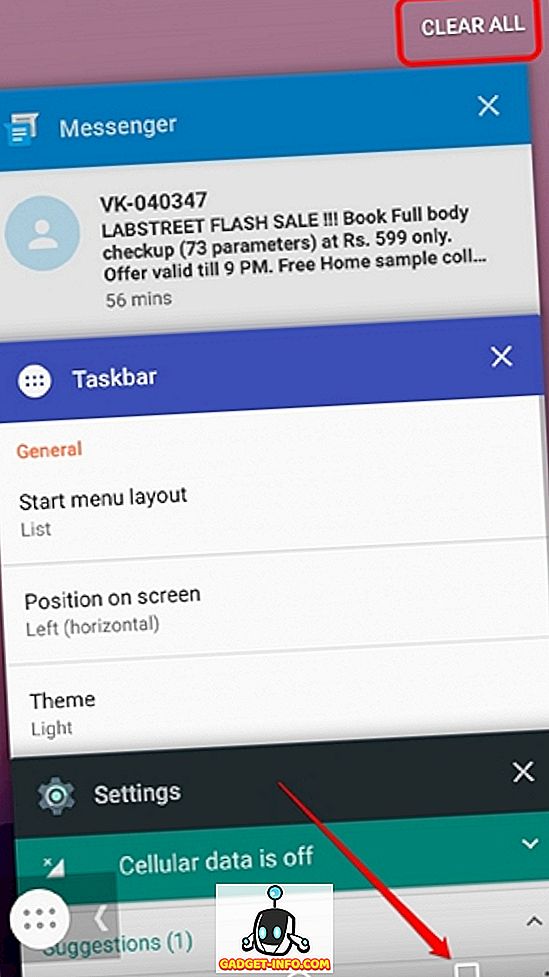
5. 홈 화면에서 작업 표시 줄 서랍 아이콘 을 탭하면 모든 앱 목록이 표시됩니다.
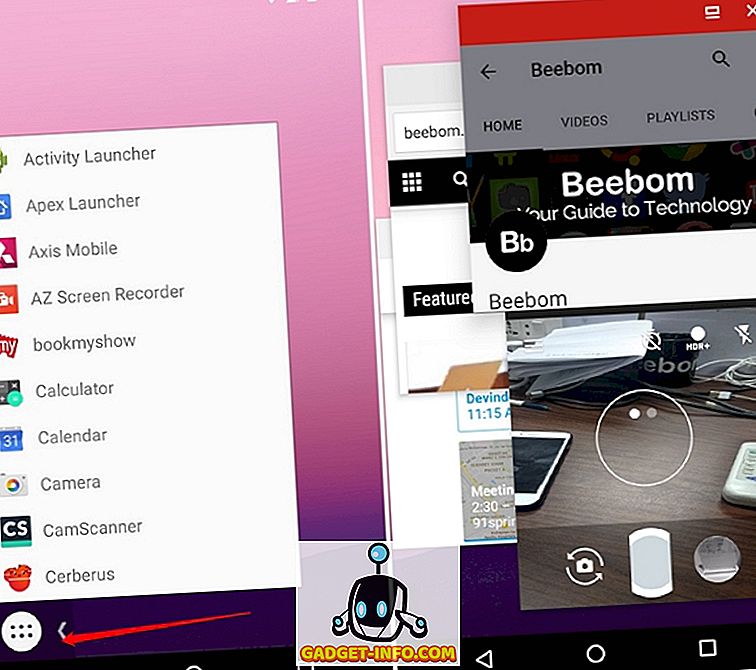
참고 : 아이콘을 누르면 홈 화면 아이콘이 사라지고 그렇지 않으면 아이콘이 사라질 때까지 기다리거나 홈 화면 아이콘이 사라질 때까지 작업 표시 줄 아이콘을 누릅니다. 또 다른 방법은 작업 표시 줄을 열고 최근 Apps 버튼을 누른 다음 작업 표시 줄 아이콘을 다시 누릅니다.
6. 그런 다음 목록에서 앱을 탭하여 자유형 플로팅 윈도우에서 열 수 있습니다 . 이 응용 프로그램 창을 이동하고 크기를 조정하고 전체 화면으로 열 수 있습니다.
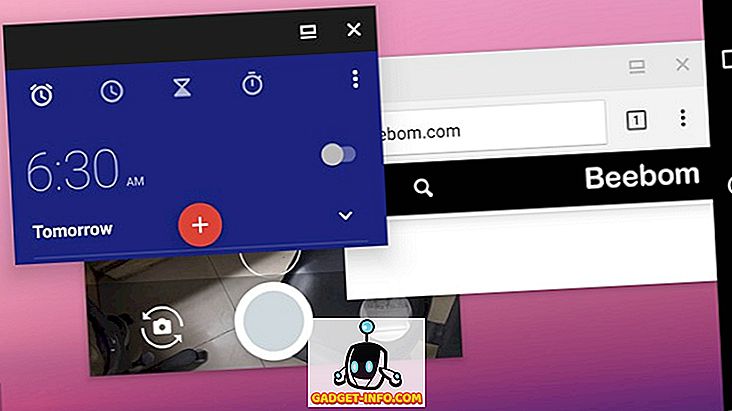
Nougat이 공식적으로이 기능을 지원하지 않는다고 생각하면, 거의 모든 앱이이 자유 형식 모드에서 작동한다는 사실은 은색입니다. 카메라, YouTube 등의 앱은 매력처럼 작동하며 Google이 가능한 빨리이 기능을 제공하기를 바랍니다. 또한 분할 화면 멀티 태스킹을 위해 앱의 창을 옆으로 잡고 있습니다.
Android Nougat에서 곧 출시 될 떠 다니는 앱 창을 사용해보세요.
구글은 안드로이드 O만으로이 기능을 공개 할 것이기 때문에 안드로이드 Nougat을 사용하는 경우 이것이 유일한 옵션이라고 생각합니다. 그래서 위에서 언급 한 간단한 단계를 통해 Android 7.0에서 자유형 모드를 사용하도록 설정합니다. 문제가 발생하면 아래 의견란에 알려주십시오.

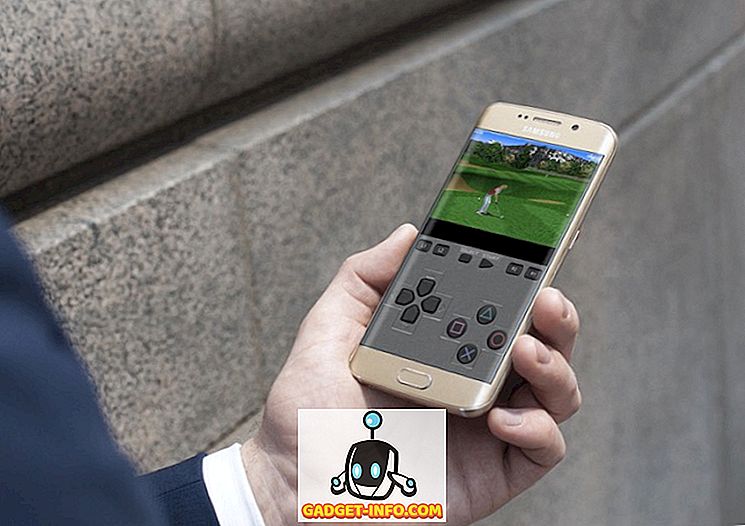
![Shraddha Sharma의 페이스 북 페이지 [웃기는]](https://gadget-info.com/img/social-media/787/some-hilarious-comments-from-shraddha-sharma-s-facebook-page.JPG)